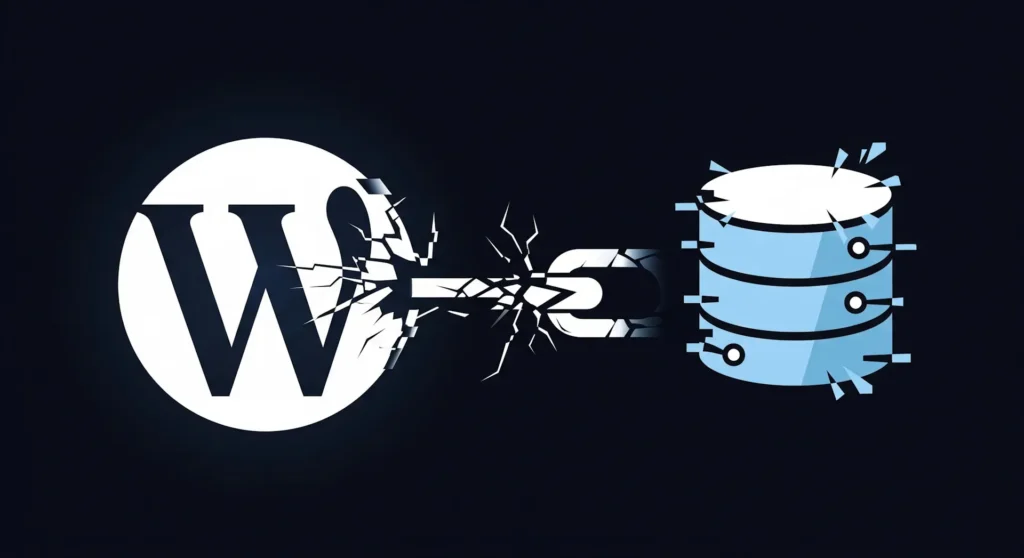Na szczęście, choć błąd wygląda groźnie, jego przyczyna jest zazwyczaj prosta do zdiagnozowania i naprawienia. Ten przewodnik przeprowadzi Cię przez wszystkie możliwe scenariusze krok po kroku.
Zanim zaczniesz: Zrób kopię zapasową!
Chociaż większość poniższych kroków jest bezpieczna, jakakolwiek praca z plikami konfiguracyjnymi czy bazą danych niesie ze sobą ryzyko. Jeśli masz dostęp do panelu hostingu, zrób pełną kopię zapasową plików i bazy danych, zanim przejdziesz dalej.
Podstawowa i najczęstsza przyczyna – dane w wp-config.php
W ponad 90% przypadków problem leży właśnie tutaj.
Sprawdź dane dostępowe w pliku wp-config.php
Plik wp-config.php to serce konfiguracji WordPressa, które przechowuje dane logowania do bazy danych. Nawet najmniejszy błąd w tym pliku uniemożliwi połączenie.
- Połącz się z serwerem za pomocą klienta FTP (np. FileZilla) lub menedżera plików w panelu hostingu.
- W głównym katalogu WordPressa znajdź i otwórz do edycji plik
wp-config.php. - Dokładnie sprawdź poprawność czterech poniższych linii. Najlepiej skopiuj je bezpośrednio z panelu hostingu, aby uniknąć literówek. PHP
/** The name of the database for WordPress */ define( 'DB_NAME', 'nazwa_bazy_danych' ); /** Database username */ define( 'DB_USER', 'nazwa_uzytkownika' ); /** Database password */ define( 'DB_PASSWORD', 'haslo_do_bazy' ); /** Database hostname */ define( 'DB_HOST', 'localhost' ); - Gdzie znaleźć poprawne dane? Zaloguj się do panelu administracyjnego swojego hostingu (np. cPanel, DirectAdmin) i przejdź do sekcji „Bazy danych MySQL”. Znajdziesz tam listę swoich baz danych wraz z przypisanymi użytkownikami.
- Zwróć szczególną uwagę na
DB_HOST. W większości przypadków wartością jestlocalhost, ale niektórzy dostawcy hostingu (np. home.pl, OVH, dhosting.pl) używają niestandardowych adresów serwerów baz danych. Upewnij się, że używasz właściwego.
Jeśli znalazłeś błąd, popraw go, zapisz plik i odśwież stronę. Jeśli problem zniknął – gratulacje!
Diagnoza problemów po stronie serwera
Jeśli dane w wp-config.php są na 100% poprawne, problem prawdopodobnie leży po stronie serwera hostingowego.
Sprawdź, czy problem nie leży po stronie hostingu
Serwer bazy danych (MySQL/MariaDB) to oddzielna usługa, która może ulec awarii lub być przeciążona, nawet jeśli Twoja strona WWW działa.
- Sprawdź status usług: Wielu dostawców hostingu ma publiczną stronę ze statusem swoich usług. Sprawdź, czy nie zgłaszają awarii serwerów baz danych.
- Skontaktuj się z pomocą techniczną: To najszybsza metoda. Napisz lub zadzwoń do działu wsparcia i zapytaj konkretnie: „Dzień dobry, moja strona [adres-strony.pl] ma problem z połączeniem z bazą danych. Dane w wp-config.php są poprawne. Czy serwer MySQL, z którego korzystam, działa poprawnie i czy moje konto lub użytkownik bazy danych nie przekroczyło limitów zasobów?”
Sprawdź uprawnienia użytkownika bazy danych
Możliwe, że użytkownik zdefiniowany w wp-config.php utracił uprawnienia do zarządzania bazą danych.
- W panelu hostingu, w sekcji „Bazy danych MySQL”, znajdź użytkownika przypisanego do Twojej bazy danych.
- Sprawdź jego uprawnienia. Upewnij się, że ma zaznaczoną opcję
ALL PRIVILEGES(Wszystkie uprawnienia). - Jeśli nie, nadaj mu pełne uprawnienia i zapisz zmiany.
Rozwiązywanie problemów z samą bazą danych
Jeśli serwer działa, a dane są poprawne, sama baza danych mogła ulec uszkodzeniu.
Sprawdź, czy panel admina nie sugeruje naprawy
Czasami strona główna wyświetla błąd połączenia, ale panel administracyjny (/wp-admin) pokazuje inny komunikat, np. „Jedna lub więcej tabel bazy danych jest niedostępna. Baza danych może wymagać naprawy”. Jeśli widzisz ten komunikat, przejdź od razu do następnego kroku.
Użyj wbudowanego narzędzia do naprawy bazy danych
WordPress posiada wbudowane narzędzie, które potrafi naprawić uszkodzone tabele.
- Otwórz do edycji plik
wp-config.php. - Dodaj na jego końcu (przed linią
/* That's all, stop editing! */) następujący kod: PHPdefine('WP_ALLOW_REPAIR', true); - Zapisz plik, a następnie przejdź w przeglądarce pod adres:
http://twojadomena.pl/wp-admin/maint/repair.php. - Zobaczysz ekran z dwiema opcjami. Kliknij przycisk „Napraw i optymalizuj bazę danych”.
- Poczekaj, aż proces się zakończy.
- TO BARDZO WAŻNE: Po zakończeniu procesu natychmiast usuń dodaną wcześniej linię
define('WP_ALLOW_REPAIR', true);z plikuwp-config.php. Pozostawienie jej otwartej stanowi poważne zagrożenie dla bezpieczeństwa Twojej strony.
Jak zapobiegać temu błędowi w przyszłości?
- Wybierz solidny hosting: Stabilny dostawca hostingu z dobrze skonfigurowanymi serwerami to podstawa.
- Chroń plik
wp-config.php: Upewnij się, że ma on prawidłowe uprawnienia (644 lub 640) i rozważ przeniesienie go o jeden katalog wyżej niż główny folder WordPressa (WordPress potrafi go tam znaleźć). - Optymalizuj bazę danych: Regularnie optymalizuj bazę danych za pomocą wtyczek takich jak WP-Optimize, aby zapobiegać jej uszkodzeniu i spowolnieniu.